本教程是向大家介绍如何利用3DMAX车削修改器制作一个酒杯的方法,制作过程难度不大,利用3dMAX2012的栅格捕捉工具、样条线工具,车削修改器制作一个酒杯,希望大家通过制作酒杯过程了解这些工具的参数设置。
工具/原料
3dMAX2012
步骤/方法
1、双击3dMAX2012,打开一个新文档。
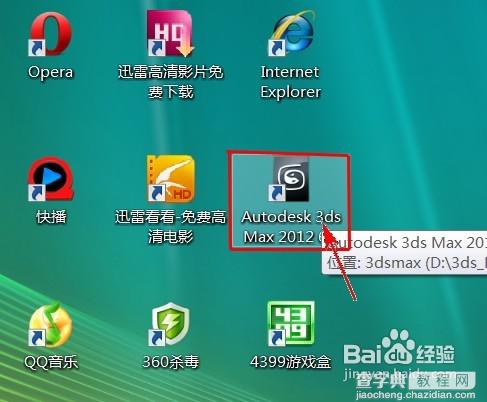
2、在新建的文档里,单击“栅格捕捉”,选择“2维捕捉”。

3、选中“2维捕捉”,右键,在弹出的对话框里选择“栅格点”,点关闭。

4、选中“图形”,在“样条线”选项里选择“线”。
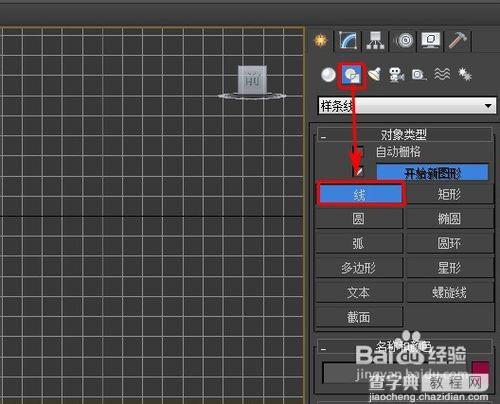
5、到前视图里画一个酒杯轮廓的线条。
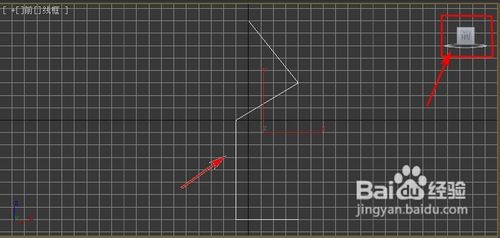
6、画完酒杯轮廓的线条后,单击“2维捕捉”关闭栅格捕捉工具。
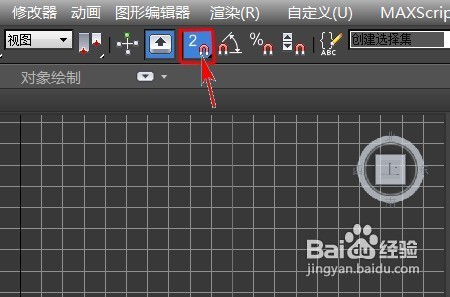
7、选中酒杯轮廓线,右键选择“转换为:”—“转换为可编辑样条线”

8、在“修改”面板里,打开“line”,选中“样条线”。
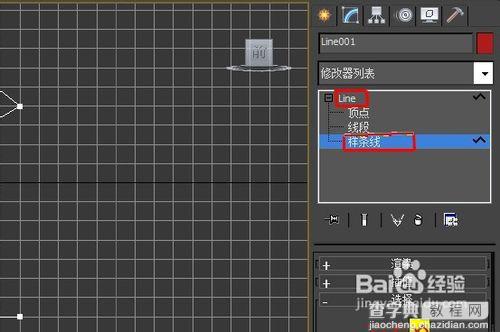
9、单击一下“创建”,在“样条线”下面的参数里单击“轮廓”修改,再到前视图上把线条向外扩张出一定的厚度。
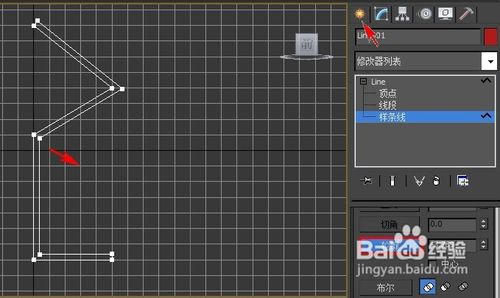
10、在“修改”面板里,打开“line”,选中“顶点”。在前视图选择中图中的两个顶点。
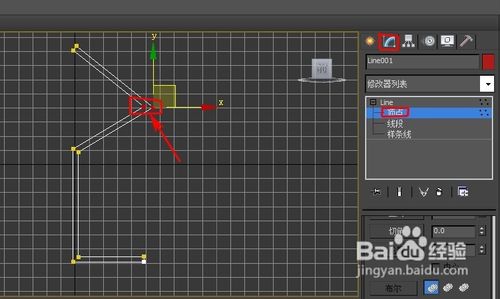
11、选中两个顶点后,右键选择“平滑”

12、用步骤10、11的方法,对下面标出的两个点也进行“平滑”处理。

13、再利用右边面板里的“圆角”修改器,对标出的两个点进行圆角处理。
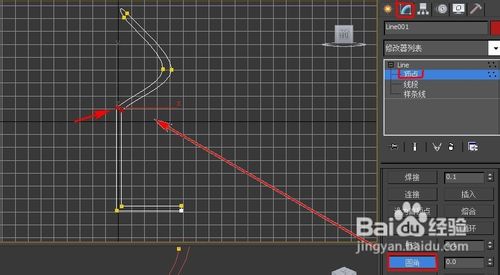
14、用步骤13的方法,对下面标出的点也进行圆角处理。
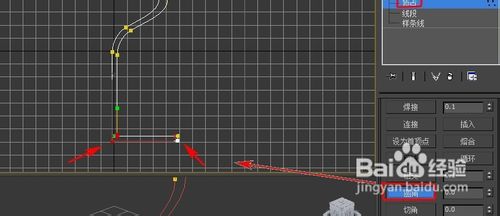
15、对这些点仔细调整,处理完后就是下面的形状。
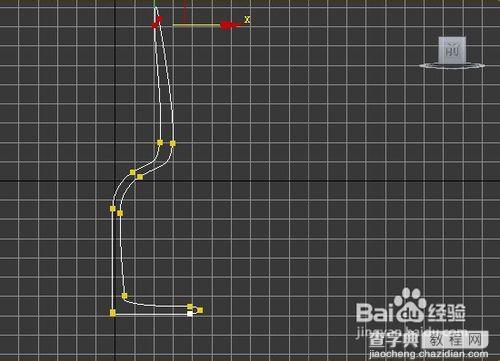
16、选中“line”,单击“修改器列表”右边的下拉按钮。

17、在“修改器列表”里添加“车削”修改器。
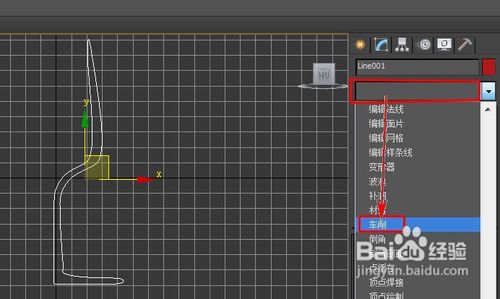
18、这时,在“透视图”里,一个二维图形旋转成了一个实体。在右边参数里,调节方向为“Y”,对称为“最小”。
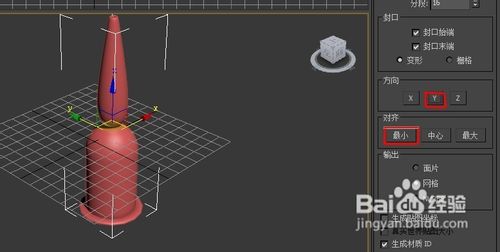
19、调节完后,一个酒杯出来了,可是这个酒杯不够圆滑,现在再从参数设置里找到分段。把分段数设置为“64”.

20、OK了,一个酒出来了。
END
以上就是利用3DMAX车削修改器制作一个酒杯的全过程,需要注意的是,在调节酒杯样条线时要很精细,但可以根据自己喜欢调节样条线,车削后,会出来不同样子的酒杯。谢谢大家观看本教程!
【如何利用3DMAX车削修改器制作一个酒杯】相关文章:
